MDB Viewer Plus: przeglądaj i edytuj pliki bazy danych Microsoft Access
Pliki Microsoft Database(Microsoft Database) lub MDB(MDB files) są jednymi z najstarszych systemów baz danych, które pojawiły się w programie Microsoft Access . Pliki MDB(MDB) zostały zastąpione podobnymi plikami ACCDB . Te pliki bazy danych można łatwo otwierać, edytować i przeszukiwać za pomocą programu Microsoft Access(Microsoft Access) . Ale możesz chcieć wprowadzić kilka zmian w tych plikach w podróży, ponieważ nie musisz mieć zainstalowanego pakietu Microsoft Office(Microsoft Office) na swoim komputerze. Ale jeśli go nie masz, to darmowy program o nazwie MDB Viewer Plus pozwala edytować i przeglądać zawartość plików MDB i ACCDB w podróży.
Przeglądaj i edytuj pliki bazy danych Microsoft Access(Edit Microsoft Access Database Files)
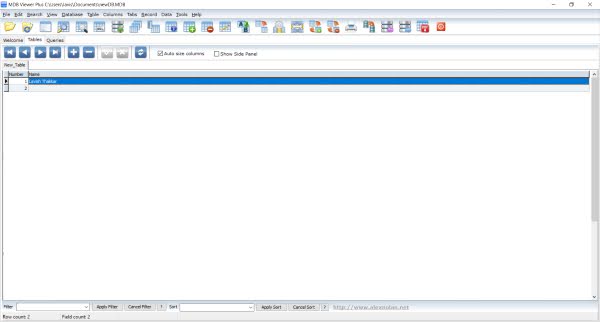
MDB Viewer Plus nie zastępuje Microsoft Access , ale może pomóc w wykonaniu kilku zadań. Narzędzie jest całkowicie przenośne i nie wymaga żadnej instalacji ani konfiguracji. Wykorzystuje komponenty Microsoft Data Access(Microsoft Data Access Components) , które są wbudowane w system Windows(Windows) do obsługi plików baz danych. Narzędzie jest szybkie i bardzo proste w użyciu i może wykonać Twoją pracę.
MDB Viewer Plus umożliwia również tworzenie bazy danych od podstaw. Tak więc, jeśli szukasz darmowego oprogramowania, które pozwala tworzyć, a następnie wypełniać bazę danych, MDB Viewer Plus jest wtedy koniecznością. Korzystanie z tego narzędzia jest dość proste, możesz łatwo otworzyć istniejące pliki bazy danych i rozpocząć ich edycję.
Funkcje zarządzania stołami pozwalają dodawać nowe stoły, przeglądać informacje o stołach lub usuwać istniejące. Po otwarciu tabeli w zakładce Tabele(Tables ) możesz dodawać/modyfikować/usuwać rekordy. Możesz również zmodyfikować projekt lub schemat tabeli dla istniejącej tabeli. Poza tym podczas definiowania bazy danych możesz nawet dodać klucz podstawowy i połączyć różne tabele. Co więcej, możesz nawet dodawać powiązane dane podrzędne i tworzyć relacje między danymi.
Teraz zbliżając się do zapytań o dane, MDB Viewer Plus umożliwia uruchamianie wszelkiego rodzaju zapytań z wbudowanego edytora zapytań. Możesz załadować istniejący kod SQL lub napisać go w dowolnym miejscu. (SQL)Następnie możesz wykonać kod, a nawet zapisać go w osobnym pliku. Co więcej, możesz wyeksportować lub wydrukować żądane dane jako plik tekstowy. Istnieje również możliwość przeglądania historii poleceń SQL wykonywanych za pomocą edytora zapytań.
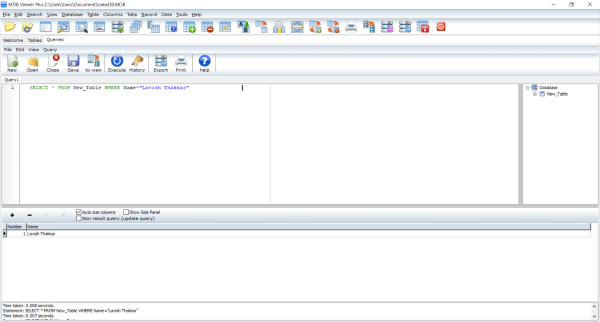
Edytor zapytań(Query Editor) to fajna funkcja, ale jest coś jeszcze bardziej interesującego. MDB Viewer Plus pozwala również na wyszukiwanie czegoś w Twojej bazie danych. Jest to ważna funkcja, jeśli Twoja baza danych zawiera dość dużo rekordów. Dostępne są dwa rodzaje wyszukiwania, jeden to wyszukiwanie tabeli, a drugi to wyszukiwanie słów. Wyszukiwanie w tabeli umożliwia wyszukiwanie określonej wartości pola w jednej tabeli. Wyszukiwanie słów służy do wyszukiwania wielu słów w polu tekstowym.
MDB View Plus oferuje również kilka świetnych funkcji eksportu(export) , które mogą pomóc w konwersji starych plików bazy danych do bardziej akceptowalnego formatu w dzisiejszych czasach. Możesz wyeksportować swoje dane jako TXT , PDF , XLS , RTF , WKS , XML , HTML , DBF lub plik CSV . Oto niektóre z najczęściej używanych obecnie formatów.
Dostępna jest również opcja importu(import) danych do pliku MDB lub ACCDB . Kreator importu obsługuje szeroką gamę formatów i pozwala określić szczegóły importu danych. Import działa bez zarzutu i jest bardzo przydatną funkcją.
MDB Viewer Plus do pobrania za darmo
Ogólnie rzecz biorąc, MDB Viewer Plus to świetne narzędzie, jeśli szukasz szybkiej alternatywy dla Microsoft Access , która pozwoliłaby Ci edytować pliki bazy danych w podróży. Nie może zastąpić Access pod względem funkcji i innych usług, ale z pewnością może wykonać Twoją pracę. Kliknij tutaj,(here)(here) aby pobrać MDB Viewer Plus.
Related posts
Jak stworzyć bazę danych za pomocą Microsoft Access
7 sposobów na otwarcie pliku MDB bez Microsoft Access
Jak zbudować bazę danych za pomocą Microsoft Access
Jak tworzyć i modyfikować zapytania w programie Microsoft Access
Jak utworzyć raport za pomocą Microsoft Access
Jak zaznaczyć lub podświetlić tekst w systemie Windows
Uzyskaj dostęp do ulubionych folderów i plików z menu kontekstowego za pomocą ConFavor
Jak tworzyć, edytować i usuwać relacje między tabelami w programie Access
Jak tworzyć tabele za pomocą Projektanta tabel w programie Access
Stellar Viewer dla PST: Zobacz zawartość uszkodzonych plików PST programu Outlook
Uzyskaj dostęp do strony z flagami w przeglądarce Microsoft Edge i korzystaj z niej w systemie Windows 11/10
Jak zmienić styl linii siatki i kolor tła w programie Access
Skonfiguruj kontrolowany dostęp do folderów za pomocą zasad grupy i programu PowerShell
9 sposobów na otwarcie sklepu Microsoft Store w systemie Windows -
Jak usunąć przycisk ułatwień dostępu z ekranu logowania?
Usuń błąd odmowy dostępu podczas uzyskiwania dostępu do plików lub folderów w systemie Windows
Jak włączyć dostęp dla gości Microsoft Teams
Migracja danych z MS Access do bazy danych SQL Server
Nie można ustawić nowego właściciela w systemie operacyjnym, odmowa dostępu w systemie Windows 10
Jak wykonać kopię zapasową i przywrócić foldery szybkiego dostępu w systemie Windows 11/10
